
To oprogramowanie naprawi typowe błędy komputera, ochroni Cię przed utratą plików, złośliwym oprogramowaniem, awarią sprzętu i zoptymalizuje komputer pod kątem maksymalnej wydajności. Napraw problemy z komputerem i usuń wirusy teraz w 3 prostych krokach:
- Pobierz narzędzie do naprawy komputera Restoro który jest dostarczany z opatentowanymi technologiami (dostępny patent tutaj).
- Kliknij Rozpocznij skanowanie aby znaleźć problemy z systemem Windows, które mogą powodować problemy z komputerem.
- Kliknij Naprawić wszystko naprawić problemy mające wpływ na bezpieczeństwo i wydajność komputera
- Restoro zostało pobrane przez 0 czytelników w tym miesiącu.
Użytkownicy, którzy lubią chrupiący dźwięk, a zwłaszcza profesjonaliści, z różnych powodów wybierają zewnętrzną kartę dźwiękową. Seria Creative Sound Blaster X-Fi XtremeMusic to najwyższej klasy karty dźwiękowe.
Wydaje się jednak, że mają problem z systemem Windows 10, ponieważ dźwięk jest zniekształcony lub w ogóle nie ma dźwięku. Staraliśmy się rzucić nieco światła na ten problem, więc sprawdź nasze rozwiązania poniżej.
Jak naprawić problemy z dźwiękiem mające wpływ na Creative Sound Blaster X-Fi w systemie Windows 10?
- Uruchom narzędzie do rozwiązywania problemów z dźwiękiem
- Wyłącz i ponownie włącz urządzenie
- Zainstaluj ponownie lub przywróć sterowniki dźwięku
- Zmień szybkość transmisji
- Wyłącz wbudowany dźwięk
- Odinstaluj wszystko i zainstaluj oficjalny sterownik
1. Uruchom narzędzie do rozwiązywania problemów z dźwiękiem
W przypadku większości dotkniętych problemem użytkowników problemy zaczęły się po dużej aktualizacji systemu Windows 10. I wygląda na to, że niektóre zmiany systemowe dokonane po aktualizacji zepsuły kartę dźwiękową Creative SB X-Fi.
Pierwszym krokiem do wypróbowania jest uruchomienie wbudowanego narzędzia do rozwiązywania problemów. Pomogło to niektórym użytkownikom rozwiązać zarówno problemy z jakością dźwięku, jak i całkowity brak wyjścia audio z Creative SB.
Oto jak uruchomić go w systemie Windows 10:
- Naciśnij klawisz Windows + I, aby otworzyć Ustawienia.
- Wybierać Aktualizacja i bezpieczeństwo.
- Wybierz Rozwiązywanie problemów z lewego okienka.
- Rozwiń Odtwarzanie dźwięku narzędzie do rozwiązywania problemów i kliknij Uruchom narzędzie do rozwiązywania problemów.
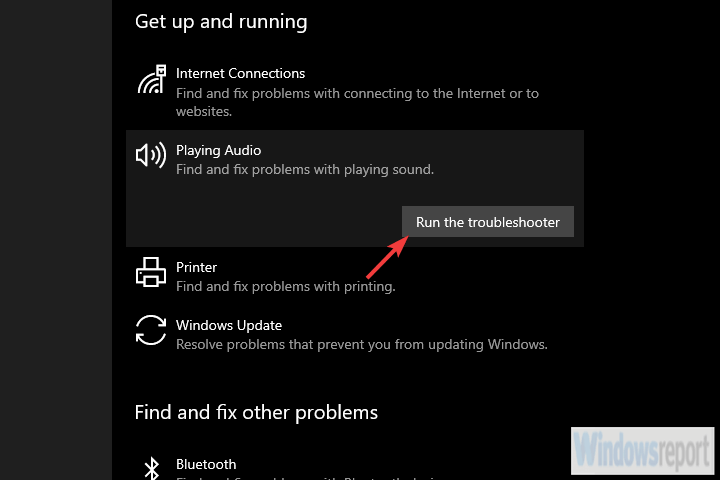
2. Wyłącz i ponownie włącz urządzenie
Jeśli poprzedni krok nie pomógł ci przywrócić dźwięku do normy, sugerujemy przejście do Menedżera urządzeń i wyłączenie urządzenia. Po ponownym uruchomieniu komputera możesz go ponownie włączyć i, miejmy nadzieję, dźwięk powróci.
Wydaje się, że po aktualizacji systemu pojawił się niewielki problem z niektórymi zewnętrznymi kartami dźwiękowymi. To powinno sobie z tym poradzić.
Wykonaj poniższe czynności, aby wyłączyć/ponownie włączyć Creative SB X-Fi w systemie Windows 10:
- Kliknij prawym przyciskiem myszy Start i otwórz Menadżer urządzeń.
- Rozwiń Kontrolery dźwięku, wideo i gier.
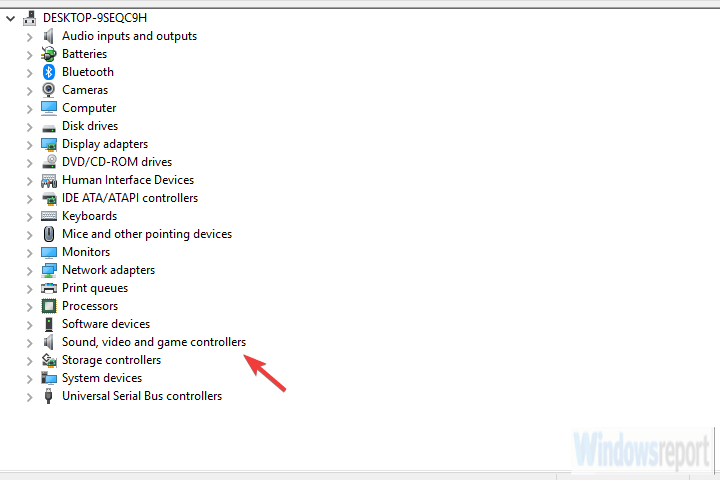
- Kliknij prawym przyciskiem myszy SB X-Fi i wybierz Wyłącz urządzenie z menu kontekstowego.
- Uruchom ponownie komputer i ponownie włącz urządzenie.
Brak dźwięku na komputerze po zainstalowaniu systemu AVG? Napraw to za pomocą tego prostego przewodnika!
3. Zainstaluj ponownie lub przywróć sterowniki dźwięku
Iść dalej. Kolejnym odpowiednim rozwiązaniem jest trzymanie się sterowników dostarczonych przez system. Chodzi o to, że możesz je ponownie zainstalować, a system ponownie zainstaluje sterowniki lub przywróci poprzednią wersję.
Jedna z dwóch opcji powinna działać dla Ciebie, więc wypróbuj obie i poszukaj ulepszeń lub rozwiązania.
Postępuj zgodnie z poniższymi instrukcjami, aby ponownie zainstalować lub przywrócić sterownik Creative SB X-Fi w systemie Windows 10:
- Kliknij prawym przyciskiem myszy Start i otwórz Menadżer urządzeń.
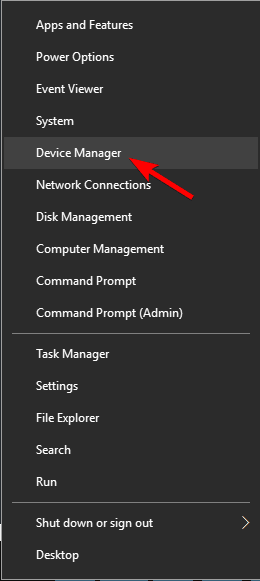
- Rozwiń Kontrolery dźwięku, wideo i gier.
- Kliknij prawym przyciskiem myszy SB X-Fi i wybierz Odinstaluj urządzenie.
- Uruchom ponownie komputer i poszukaj zmian.
A gdy już tam jesteś, możesz zrobić to samo dla wbudowanej karty dźwiękowej, jeśli jest dostępna. Są to zwykle Realtek i możesz spróbować je ponownie zainstalować.
4. Zmień szybkość transmisji
Uruchom skanowanie systemu, aby wykryć potencjalne błędy

Pobierz Restoro
Narzędzie do naprawy komputera

Kliknij Rozpocznij skanowanie aby znaleźć problemy z systemem Windows.

Kliknij Naprawić wszystko rozwiązać problemy z opatentowanymi technologiami.
Uruchom skanowanie komputera za pomocą narzędzia Restoro Repair Tool, aby znaleźć błędy powodujące problemy z bezpieczeństwem i spowolnienia. Po zakończeniu skanowania proces naprawy zastąpi uszkodzone pliki świeżymi plikami i składnikami systemu Windows.
Innym często wymienianym rozwiązaniem jest zmiana domyślnego bitrate. Mianowicie wydaje się, że standardowy 16-bitowy bitrate nie działa dobrze, ale gdy tylko zmienisz go na 24-bitową jakość studyjną, wszystko zaczyna działać.
Mimo że nie możemy powiedzieć z całą pewnością, jaka dokładna szybkość transmisji będzie dla Ciebie odpowiednia, możesz wypróbować wiele opcji, dopóki nie dowiesz się, która z nich działa.
Wykonaj poniższe czynności, aby zmienić szybkość transmisji bitów na domyślnym urządzeniu odtwarzającym:
- Kliknij prawym przyciskiem myszy ikonę dźwięku w obszarze powiadomień i otwórz Odgłosy.
- Wybierz Odtwarzanie nagranego dźwięku patka.
- Kliknij prawym przyciskiem myszy domyślne urządzenie i otwórz Nieruchomości.
- Pod zaawansowane zakładka i Format domyślny, Wybierz 16bit 96000 Hz (jakość studyjna) i potwierdź zmiany.
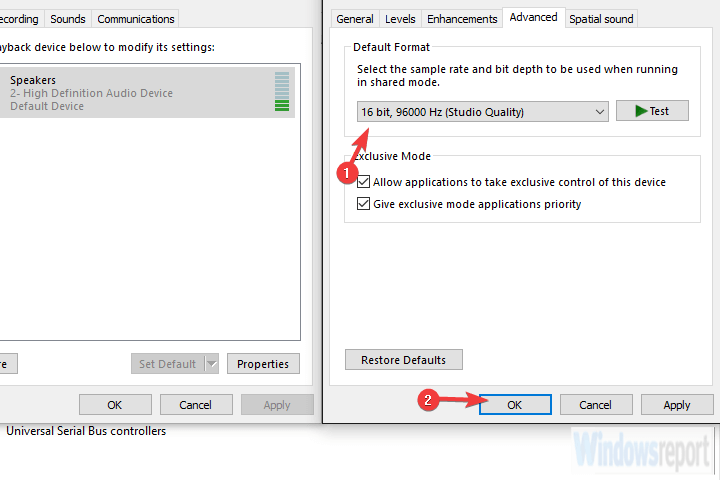
Sterownik mikrofonu Conexant HD Audio nie działa? Napraw to teraz dzięki temu przewodnikowi!
5. Wyłącz wbudowany dźwięk
Mimo że teoretycznie pokładowy i Creative SB X-Fi powinny ze sobą współpracować, nie możemy być tego pewni. Dlatego niektórzy użytkownicy znaleźli sposób na rozwiązanie problemu, wyłączając wbudowany dźwięk.
Może to zadziałać lub nie, ale sugerujemy spróbować. Jeśli to nie zadziała, zawsze możesz włączyć go ponownie i spróbować czegoś innego.
Wykonaj poniższe czynności, aby wyłączyć wbudowany dźwięk:
- Kliknij prawym przyciskiem myszy Start i otwórz Menadżer urządzeń.
- Rozwiń Kontrolery dźwięku, wideo i gier.
- Kliknij prawym przyciskiem myszy wbudowane urządzenie dźwiękowe i wyłączyć to.
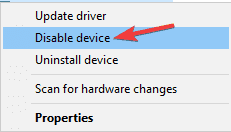
- Uruchom ponownie komputer.
6. Odinstaluj wszystko i zainstaluj oficjalny sterownik
Wreszcie, jeśli nic nie działało, możesz porzucić wszystko, co masz i zainstalować świeży zestaw sterowników i powiązaną aplikację. Można powiedzieć, że to ostatnia rzecz, o jakiej moglibyśmy pomyśleć.
Wyjątkiem jest oczywiście powrót do poprzedniej wersji systemu Windows 10 lub po prostu czekanie, aż Microsoft/Creative zajmie się tym.
Postępuj zgodnie z tymi instrukcjami, aby usunąć wszystko i zainstalować oficjalne sterowniki:
- Odinstaluj pakiet Creative.
- Usuń wszystkie powiązane pliki z Pliki programów i Dane aplikacji lornetka składana.
- otwarty Edytor rejestru i usuń te dwa wpisy:
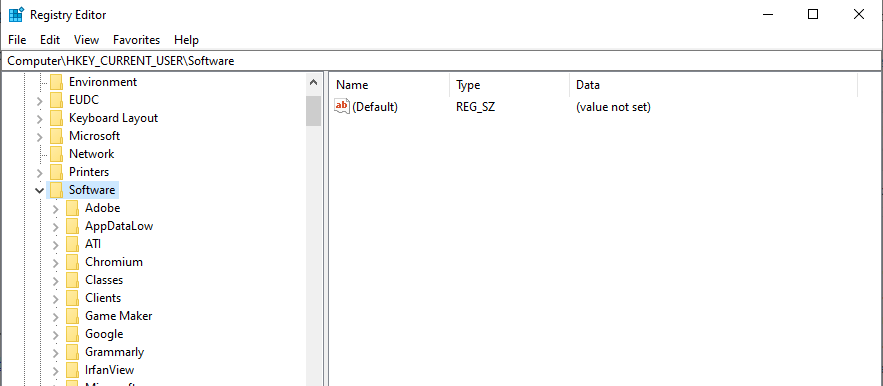
Komputer\HKEY_CURRENT_USER\Software\Creative TechKomputer\HKEY_LOCAL_MACHINE\SOFTWARE\Creative Tech
- Uruchom ponownie komputer i poczekaj, aż system Windows zainstaluje sterowniki.
- Pobierz i zainstaluj sterowniki z tutaj.
- Uruchom ponownie system i sprawdź ulepszenia lub rozwiązanie.
Chcesz zaktualizować sterowniki? Zaktualizuj je szybko i łatwo dzięki temu prostemu przewodnikowi!
Powiedziawszy to, możemy zakończyć ten artykuł. Jeśli masz jakieś pytania lub sugestie, podziel się nimi z nami w sekcji komentarzy poniżej.
POWIĄZANE HISTORIE, KTÓRE WARTO ZOBACZYĆ:
- Poprawka: błąd „Urządzenie w użyciu” powoduje brak dźwięku w systemie Windows 10
- Brak dźwięku w Google Chrome? Napraw to za pomocą kilku prostych wskazówek i trików
- Poprawka: brak dźwięku ze słuchawek w systemie Windows 10, 8.1 lub 7
- Brak dźwięku po aktualizacji sterownika Realtek? Oto jak rozwiązać ten problem
 Nadal masz problemy?Napraw je za pomocą tego narzędzia:
Nadal masz problemy?Napraw je za pomocą tego narzędzia:
- Pobierz to narzędzie do naprawy komputera ocenione jako świetne na TrustPilot.com (pobieranie rozpoczyna się na tej stronie).
- Kliknij Rozpocznij skanowanie aby znaleźć problemy z systemem Windows, które mogą powodować problemy z komputerem.
- Kliknij Naprawić wszystko rozwiązać problemy z opatentowanymi technologiami (Ekskluzywny rabat dla naszych czytelników).
Restoro zostało pobrane przez 0 czytelników w tym miesiącu.

